Bearbeitung meines Lieblingsbildes
Hallo ihr Lieben!
Spät aber doch - endlich ist es soweit! Ich möchte euch gerne erzählen, wie ich bei der Bildbearbeitung meines Lieblingsfotos vorgegangen bin.
Ich habe damals, weil ich eigentlich ja nur etwas ausprobieren wollte, nur in JPG fotografiert und somit im Nachhinein etwas geärgert. Aber man muss nicht verzweifeln, denn man kann auch aus JPG - Fotos etwas raus holen :)

Das ist also das Ausgangsbild - das Original. Eigentlich eine nicht sehr aussagekräftige Aufnahme oder ?
ich versuche euch nun Schritt für Schritt zu vermitteln, was ich an dem Bild gemacht habe!
In erster Linie habe ich es in Photoshop CC geöffnet und als erstes mache ich immer eine Hintergrundkopie, in dem ich mit der rechten Maustaste klicke und "Ebene dublizieren" klicke. Warum mache ich das ? Falls ich so viele Regler verschiebe und ich überhaupt nicht mehr damit zufrieden bin, dann kann ich meine Bearbeitung löschen und hab das Originalbild immer noch da. Noch dazu kann ich das Originalbild immer mit meiner Bearbeitung vergleich :)
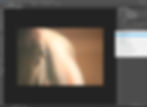
Nun wandelte ich die Kopie in ein Smartobjekt um - wieder über die rechte Maustaste "In Smartobjekt konvertieren". Das hat den Vorteil, dass ich auch im Nachhinein alle Einstellungen verändern bzw. anpassen kann.
Jetzt geht es los und du wirst sehen - es ist keine Hexerei - nur ein bisschen Spielerei :)
Rechts unten befinden sich verschiedene Einstellungsmöglichkeiten, wenn man auf den "schwarz-weissen" Kreis klickt! Ich wähle "Farbbalance" aus.
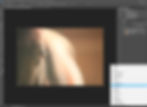
Viel hab ich da eigentlich gar nicht gemacht. In den Mitteltönen habe ich ein wenig das Rot verstärkt (+2) und Magenta auch (-6) und in den Tiefen noch etwas die Rottöne erhöht (+3). Durch das Smartobjekt kann man jederzeit noch alles anpassen. Somit ist das vorerst eine Grobeinstellung.
Bei der Helligkeit/ Kontrast habe ich die Helligkeit ein wenig raus genommen (-12) und den Kontrast deutlich erhöht (67)
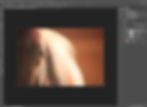
Ich finde, man erkennt schon einen deutlichen Unterschied, oder was meinst du ?
Nun passe ich noch ein wenig die Tonwerte an - dunkle die tiefen Töne ein wenig ab.
Der nun für mich wichtigste Teil an dieser Bearbeitung ist, dass ich das Auge noch viel mehr betonen möchte und somit schärfe ich es noch nach!
Ich "markiere" meine Hintergrundkopie und finde oben unter den Filtern/ Scharfzeichnungsfilter den Filter "Unscharf maskieren". Wichtig ist, dass du das Bild quasi auswählst, da sich das Schärfen immer auf die ausgewählte Ebene auswirkt.
Ich spiele mit der Stärke und dem Radius, so wie es mir gefällt und betrachte in der Vorschau aber nur das Auge. Da meine Hintergrundkopie ja ein Smartobjekt ist, wird automatisch eine Maske erstellt. Die Maske ist das weiße Feld!
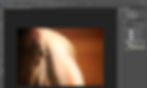
Über diese Maske kann ich nun auswählen, welche Bereiche ich scharf gezeichnet haben möchte und welche nicht. Ich wähle bzw. klicke die Maske an und markiere sie somit und wähle links den Pinsel aus und male mit schwarzer Vordergrundfarbe auf meinem Foto die Bereiche an, die ich NICHT schärfen möchte. In erster Linie ist dies alles, bis auf das Auge. In der oberen Leiste kann ich nun die Deckkraft - die jetzt auf 100% eingestellt ist - verringern - verändere die Vordergrundfarbe von schwarz auf weiß und male mit geringer Deckkraft die Bereiche ein, die ich so ein bisschen detaillierter haben möchte. In dem Fall ist es für mich der Bereich unter dem Auge bzw. der restliche Kopf!
Nun, ist das Bild fertig und ich kann mich noch mit den Feinheiten spielen. Evt. noch ein bisschen die Sättigung raus nehmen oder nur rot raus nehmen. Ganz wie man das möchte!

So.. ich bin auch kein PS Profi, interessiere mich aber wahnsinnig dafür und bilde mich intensiv weiter. Wenn du fragen hast, nur zu. Gerne versuche ich sie dir zu beantworten!
Ich wünsche dir einen schönen Abend!
Alles Liebe Kathrin




















